Quelle version de Chrome est-ce que j'ai?

Chrome est Chrome, non? Vous téléchargez le navigateur de Google, le plus populaire au monde, et vous pensez que vous avez la même expérience que tout le monde. Mais comme la plupart des grands éditeurs de logiciels, Google diffuse Chrome dans différents «canaux», testant des fonctionnalités dans des versions plus instables avant d'atteindre la version finale que des centaines de millions de personnes utilisent chaque jour.
Si vous voulez savoir quelle version Si vous êtes sur un numéro, quel canal de développement vous utilisez ou 32 bits ou 64 bits, la page À propos vous dira tout ce que vous devez savoir.
Cliquez sur le bouton principal "Menu" (les trois points verticaux dans le coin supérieur droit de la fenêtre), puis cliquez sur Aide> À propos de Google Chrome.
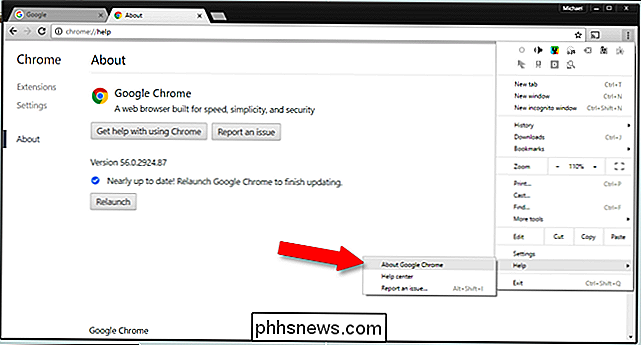
Vous verrez apparaître la version, suivie d'un long nombre et éventuellement de quelques valeurs entre parenthèses. Si cela fait longtemps que vous n'avez pas mis à jour Chrome, le navigateur peut lancer automatiquement un téléchargement et vous demander de le relancer lorsqu'il est prêt.
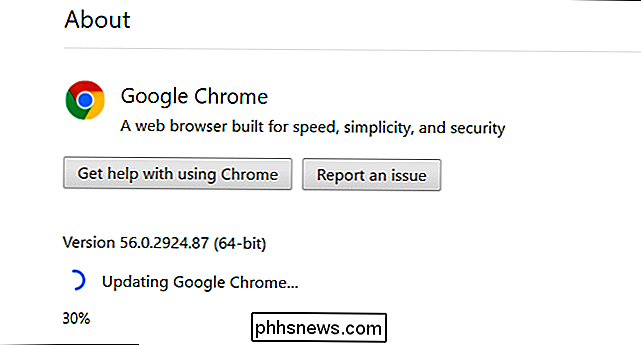
Que signifient toutes ces choses? Examinons-les un à un.
Numéro de version: Les deux premiers chiffres ont de l'importance
Lorsque les gens parlent de la «version» de Chrome, ils désignent généralement les versions les plus volumineuses envoyées par Google environ tous les deux mois. Il existe des correctifs plus petits pour les modifications de sécurité et de vitesse, mais les versions les plus importantes sont celles qui permettent de modifier l'interface et les nouvelles fonctionnalités utilisateur. Les bosses de la version majeure sont les deux premiers chiffres de cette grande chaîne: l'ordinateur ci-dessus exécute «Chrome 56», qui a modifié HTML5 par défaut, ajouté les paramètres de l'API Bluetooth et ajouté un support pour les nouveaux outils CSS. Stable Are You?
L'édition standard de Chrome utilise simplement un code numérique pour son identifiant de version. Mais si vous voyez "Beta", "Dev" ou "Canary" après cela, cela signifie que vous utilisez une version préliminaire de Chrome. Vous pouvez basculer entre ces versions en utilisant ces instructions, mais voici ce qu'elles signifient:
Chrome Stable
Si vous ne voyez aucun de ces identifiants après votre numéro de version, vous exécutez la version stable de chrome. C'est celui que la plupart des gens utilisent, celui auquel Google renvoie lorsque vous recherchez "télécharger Chrome" dans Edge ou Internet Explorer. La version stable a eu les tests les plus complets du lot, et c'est ce que Google veut que la plupart des gens utilisent. Il est le dernier à avoir de nouvelles fonctionnalités, mais si vous voulez une expérience de navigation sûre et stable sans surprises, celle-ci est pour vous.
Chrome Beta
Le canal bêta est une version antérieure du logiciel destinée à tester nouvelles fonctionnalités avant qu'elles ne viennent à l'audience beaucoup plus large dans la construction Stable. Google met à jour la version bêta environ une fois par semaine, avec des mises à jour majeures toutes les six semaines. C'est généralement une version de version avant stable. Ainsi, lorsque la version stable de Chrome était sur 50, la version bêta de Chrome était sur 51. Les nouvelles fonctionnalités incluent des ajustements du moteur de rendu pour la vitesse ou la précision, des ajustements à l'interface utilisateur, de nouvelles options dans le menu Options. Chrome Dev
Maintenant, nous entrons dans la partie profonde de la piscine. Chrome Dev est une ou deux versions en avance sur stable, généralement mis à jour au moins une fois par semaine, et il est utilisé pour tester des changements plus complets au navigateur qui peuvent ou ne peuvent pas le faire dans la version générale par la suite. La version Dev est plus susceptible de se bloquer, d'accrocher des onglets, des erreurs de rendu, des extensions incompatibles et des problèmes similaires (bien que pour la plupart des sites, ça ira).
Chrome Canary
Ceci est le Far West de Chrome. Il s'agit de trois versions complètes avant la version stable, mise à jour quotidiennement, et ce titre canarien est révélateur de son objectif. Comme un canari dans une mine de charbon, si quelque chose ne va pas, ça va mal tourner d'abord dans cette construction. Canary est principalement un outil pour les développeurs qui testent les problèmes de compatibilité. Contrairement aux versions Bêta et Dev, l'installation de la version Canary ne remplace pas une installation standard de Chrome sous Windows ou Mac OS: vous pouvez les exécuter côte à côte si vous le souhaitez.
32 bits ou 64 bits: Quelle quantité de mémoire peut utiliser Chrome?
ASSOCIÉS:
Vous devez effectuer une mise à niveau vers Chrome 64 bits. Il est plus sûr, plus stable et plus rapide
Enfin, vous verrez entre "32 bits" ou "64 bits" entre parenthèses à côté de votre numéro de version. La version 64 bits de Chrome est celle que vous obtiendrez si vous possédez un ordinateur compatible 64 bits. (Si vous n'êtes pas sûr, voici comment savoir.) En plus d'avoir accès à de plus grands pools de mémoire pour une meilleure efficacité (ce que vous voudrez, puisque Chrome engloutit la mémoire comme les pastilles Pac-Man), la version 64 bits possède plusieurs fonctions de sécurité améliorées.
Sur MacOS et Linux, Chrome est maintenant 64 bits par défaut. Les utilisateurs de Windows doivent être automatiquement redirigés pour télécharger la bonne version de Google, mais si pour une raison ou une autre vous exécutez la version 32 bits sur un ordinateur 64 bits, vous devez absolument mettre à niveau.
Mise à niveau ou rétrogradation de Chrome
Si vous utilisez une version inférieure de Chrome sur votre bureau et que vous voulez aller plus haut, comme passer de Stable à Beta ou Beta à Dev, il vous suffit de télécharger et d'installer la nouvelle version à partir de la page correspondante sur le site Web de Google.
Malheureusement, la rétrogradation n'est pas si simple: vous devez complètement désinstaller Chrome de votre système d'exploitation, puis réinstaller l'ancien paquet. Rappelez-vous que Canary est un programme autonome, et sera installé et désinstallé séparément de Chrome Stable, Beta, ou Dev.
Sur Android et iOS, les choses sont un peu différentes:
toutes
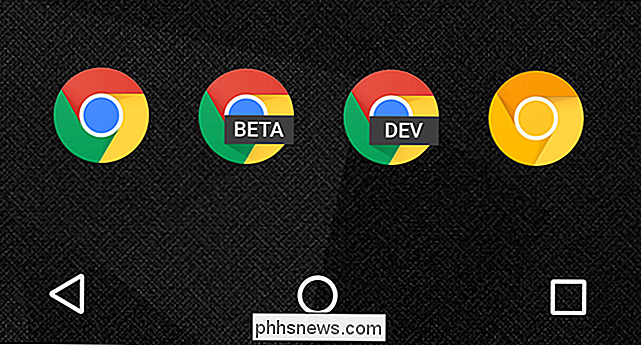
versions de Chrome sont complètement séparés. Par exemple, si vous le souhaitez, vous pouvez exécuter Chrome Stable, Chrome Beta, Chrome Dev, et Chrome Canary en une seule fois. Vous devez simplement télécharger ceux que vous voulez dans l'App Store ou le Play Store. . Pour supprimer l'un d'entre eux, il suffit de désinstaller l'application.

Devriez-vous réparer votre propre téléphone ou ordinateur portable
Bien qu'il soit tentant de réparer votre ordinateur portable, votre téléphone ou votre tablette, il y a des moments où le faire ... pour laisser le pour les pros. Chaque fois que j'ai eu un problème avec certains de mes équipements techniques, j'ai été tenté d'attraper un tournevis Pentalobe et de creuser po Malheureusement, chaque fois, quand j'ai vraiment regardé Au niveau des options, j'ai réalisé que c'était probablement une mauvaise idée.

Comment être averti lorsque vous laissez vos clés ou votre portefeuille derrière Trackr
Trackr est un petit appareil pratique que vous pouvez utiliser pour trouver vos clés, votre portefeuille ou tout autre objet que vous perdez souvent. Si vous êtes enclin à laisser vos affaires derrière vous, vous pouvez également configurer Trackr pour qu'il vous avertisse lorsque vous êtes trop loin de vos affaires pour ne pas les laisser derrière.



